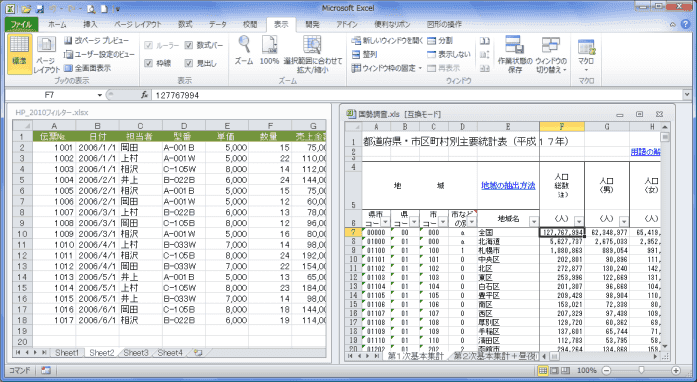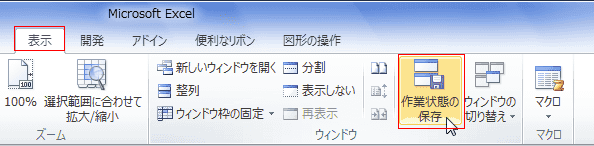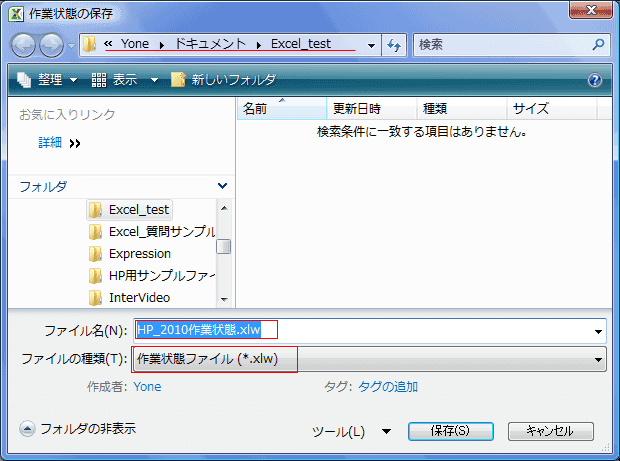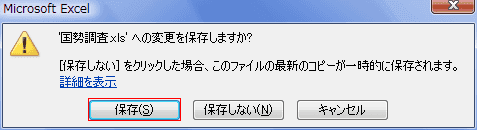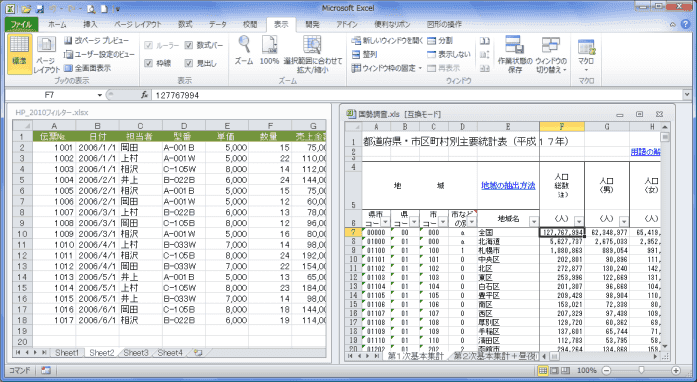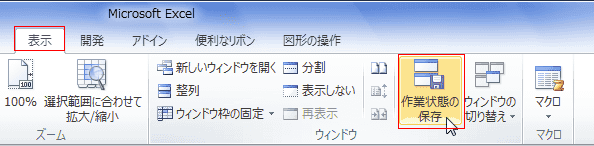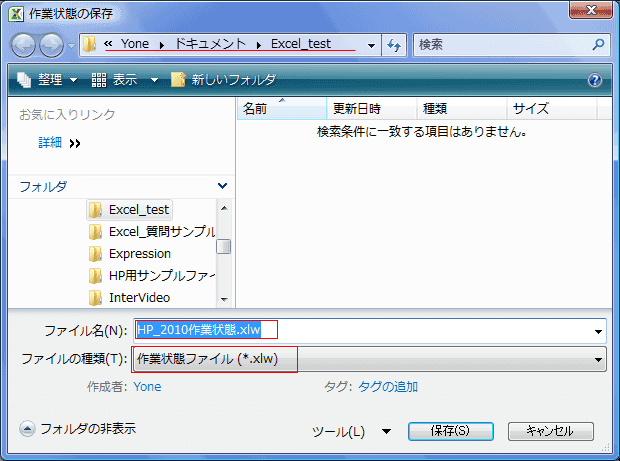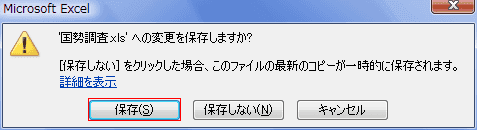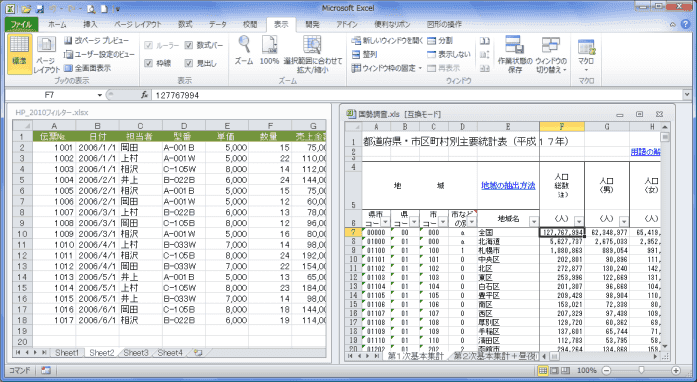-
よねさんのExcelとWordの使い方 »
-
エクセル2010基本講座:目次 »
-
画面表示 »
-
作業状態の保存
- ウィンドウを複数使ったりするような仕事などでは、毎回、複数のファイルを開いて並べたりするのが面倒です。
- 作業時の状態をそれ専用のファイルに保存しておき、そのファイルを開くことで作業の開始ができるようになる便利な機能です。
- 操作手順
- 作業開始時の状態にします。
ここではファイルを2つ開き、横に整列しています。
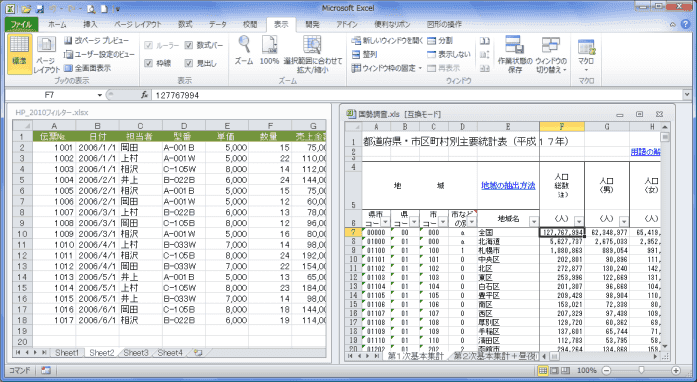
- [表示]タブの「ウィンドウ」グループにある[作業状態の保存]を実行します。
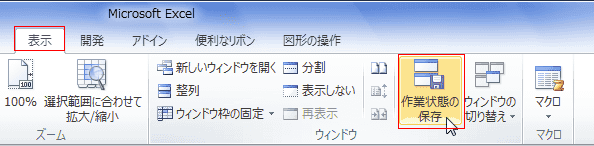
- 保存先を開き、ファイル名を入力して保存します。
この時、ファイルの種類が「作業状態ファイル(*.xlw)」となっているのを確認します。
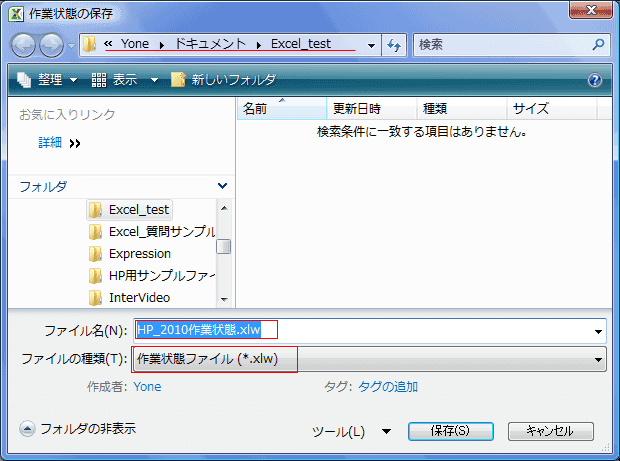
- このとき、保存していないファイルがあると下記のようなメッセージが表示されますので[保存]をクリックします。
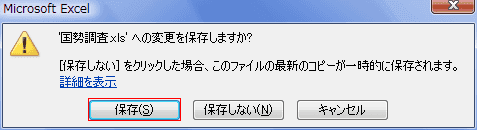
作業状態の保存ファイルを開く Topへ
- 操作手順
- [ファイル]タブの[開く]を実行します。
- 保存した作業状態ファイルを開きます。

- 作業状態ファイルに保存したときの状態で2つのファイルが開きました。
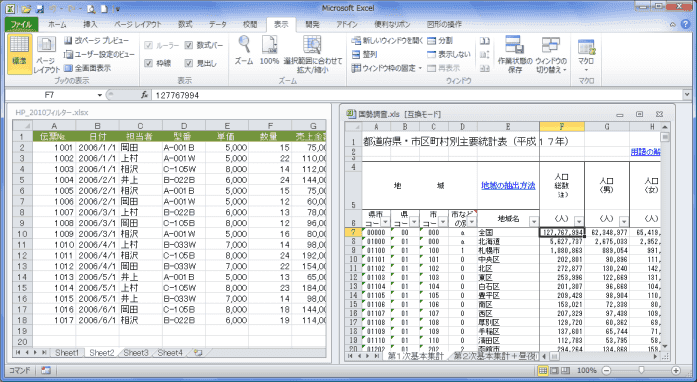
- 作業状態ファイルを作成したら、そこで使用するファイルの名前や場所を変更してはいけません。
下図のようなメッセージが表示され、開くことができなくなります。
- これは作業状態ファイルから開けなくなるだけで、単独のファイルとしては開くことができます。
各ファイルが壊れるということではありません。
作業状態ファイルが使えなくなるということです。

よねさんのExcelとWordの使い方|エクセル2010基本講座:目次|画面表示|作業状態の保存